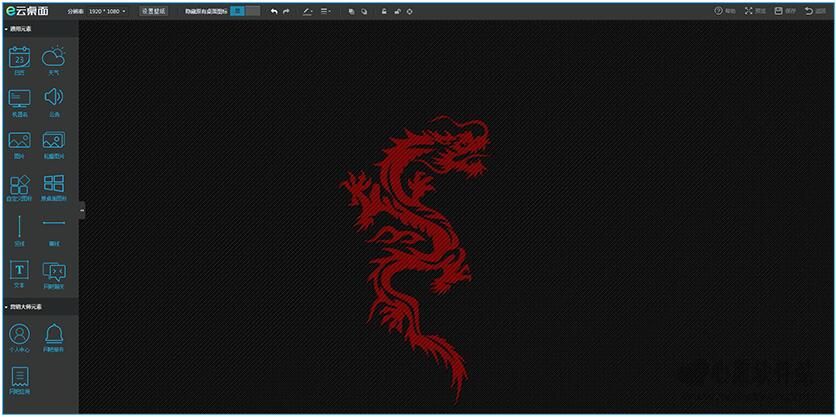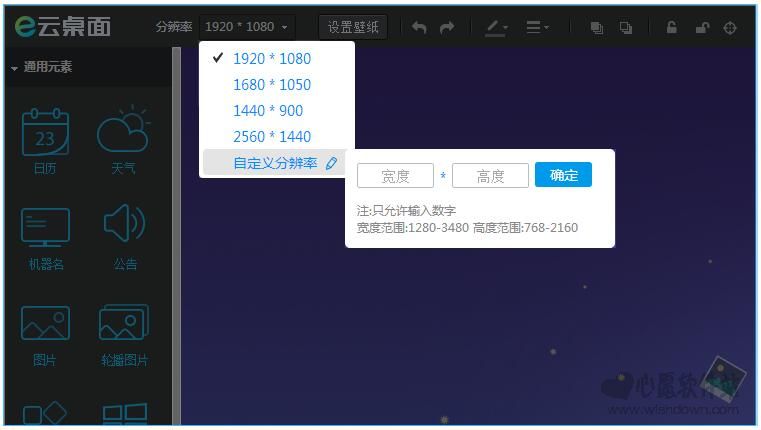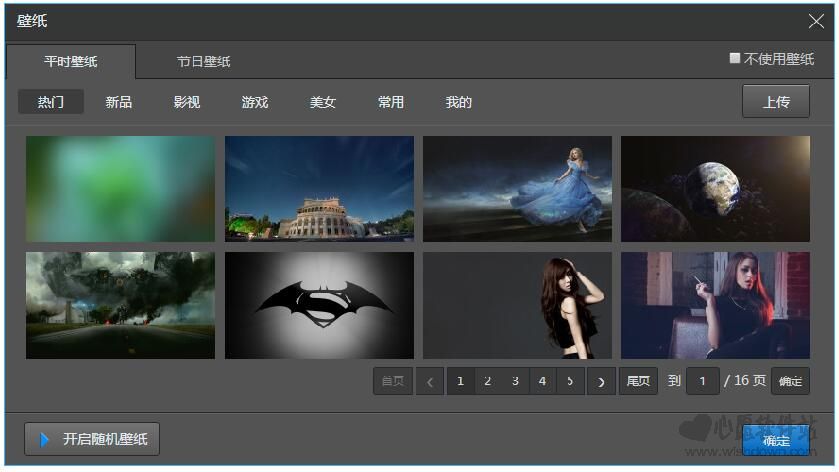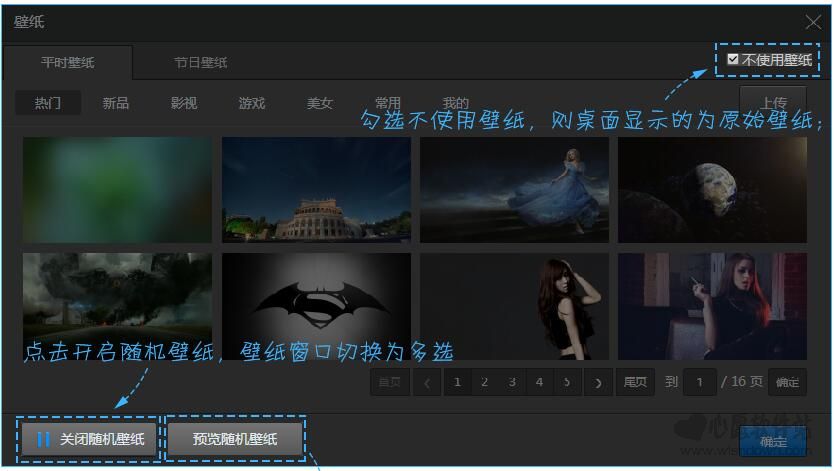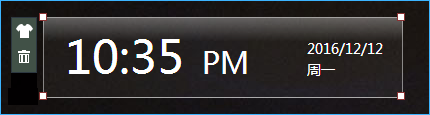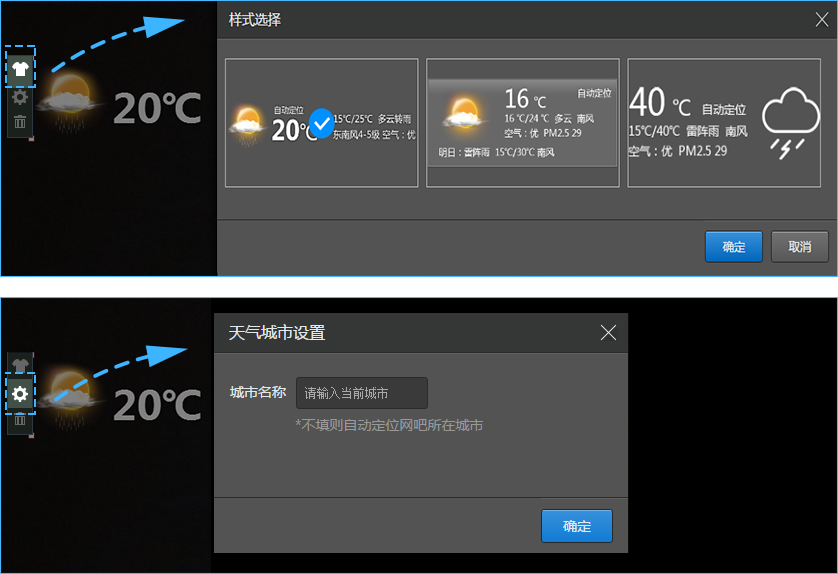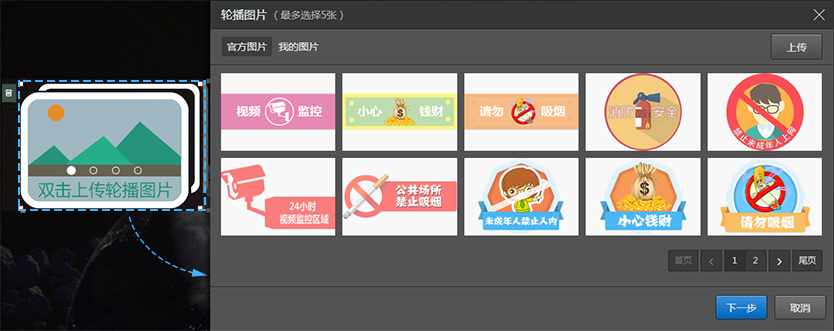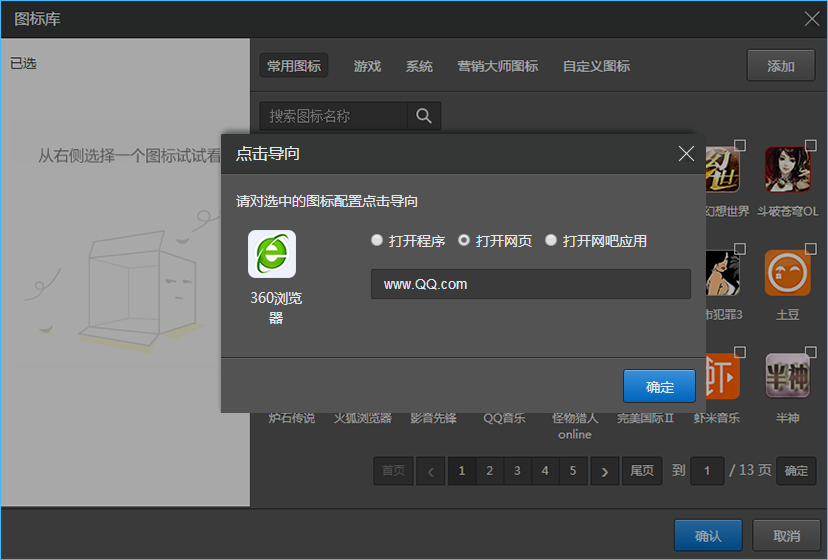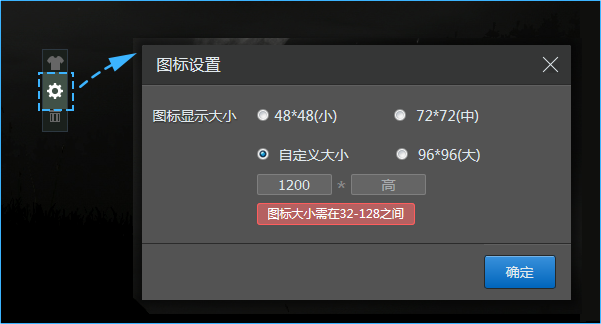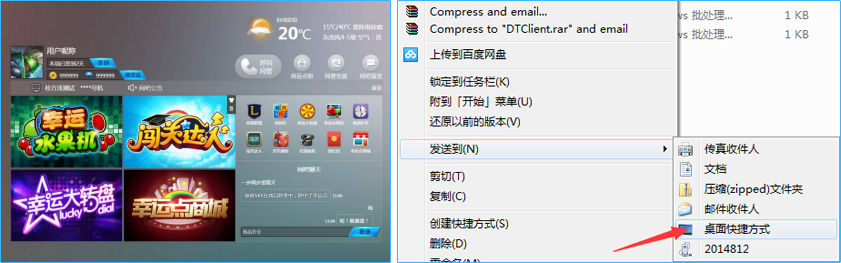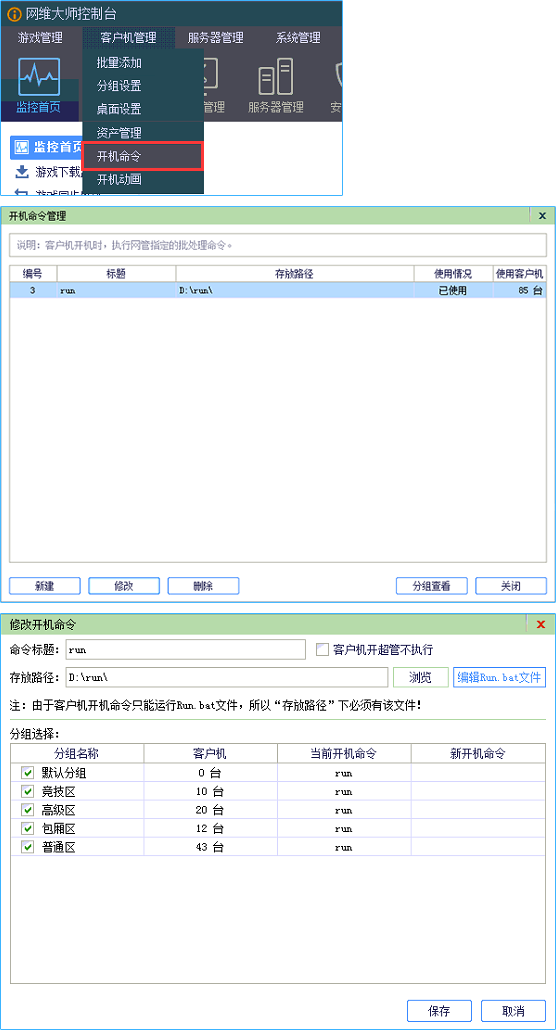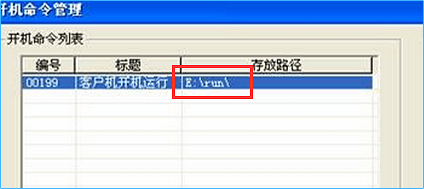e云桌面客户端是一款网吧桌面美化管理平台,可以帮助网吧从业人员快速、便捷的实现电脑桌面美化的管理制作,实现客户机桌面的设置与更换,支持批量管理多个电脑桌面,统一配置,软件集成了所有主流桌面制作产品所具备的常用功能,支持自定义图标,壁纸,图片,内容等,让网吧桌面制作变得更简单、更高效。
软件特色:
一键换肤
天气日历
网咖公告
轮播海报
同步桌面
图标排列
精美插画
多账号登录
功能介绍
编辑器:
编辑器整体分为3个部分:顶部功能栏、左边部件元素库、制作区域;
其中不可编辑的元素均为程序自动读取,如:天气,日历、机器名、桌面图标及营销大师元素;
其中:日历,天气,机器名,桌面图标及网吧营销大师元素只允许添加一次;
添加元素:选中元素后拖入到制作区域,点击元素的左上角的设置按钮,选择弹窗中的样式点击确定即可切换样式。
移动元素:支持鼠标按住不放移动元素;支持键盘上下左右方向键微调移动(纯方向键1px移动,ctrl+方向键10px移动);
删除元素:支持点击元素浮出的删除;支持鼠标右键菜单中的删除;支持键盘delete键删除;
将所需元素拖入制作区域后,建议全屏预览进行排版操作;
设置分辨率
根据网吧屏幕分辨率的实际情况,设置对应的桌面分辨率。若系统提供的常用分辨率没有当前网吧正在使用的分辨率,可以点击自定义分辨率进行添加;一个模板只允许添加一种自定义分辨率。
设置壁纸:
壁纸分为平时壁纸和节日壁纸两大类;
平时壁纸:桌面平时用的壁纸;支持上传本地图片,上传后会自动保存到我的分类中;其中,热门分类中的壁纸按照使用量从高到低排序显示;新品分类中的壁纸则按照官方上新的时间由近到远排序;
不使用壁纸:勾选不使用壁纸,则桌面显示的为原始壁纸;
随机壁纸:点击开启随机壁纸,壁纸窗口切换为多选,最多可以选择14张,选择壁纸后,点击预览壁纸按钮,即可全屏切换不同壁纸的显示效果,不合适的壁纸点击上方的删除按钮即可,如果需要添加壁纸点击上方的添加按钮;
节日壁纸:节假日使用的壁纸;可以单选或多选启用;鼠标点击节日后,该节日为启用状态,并显示壁纸设置按钮,点击可选择更换该节日的壁纸;启用后的节日壁纸在节日当天0点自动替换显示;次日0点恢复平时壁纸;
日历
日历元素拖入制作区后,鼠标点击元素显示换肤、删除按钮和边框线;
换肤:更换其他样式风格;
删除:删除该元素;
拉伸边框线,可改变元素中的间距;此元素只可添加一次;
天气
天气元素拖入制作区后,鼠标点击显示换肤,设置、删除按钮和边框线;
换肤:更换其他样式风格;
设置:城市选择设置,默认为自动定位,支持手动填写网吧所在城市;客户端根据编辑器设置的名称自动进行展示;
拉伸边框线,可改变元素中的间距;此元素只可添加一次;
天气信息在编辑器只做规范展示,客户机在实际使用时显示真实数据;
轮播图片
鼠标点击元素显示删除按钮和边框线;
1.双击默认图片打开图片库窗口,支持上传本地图片;
2.支持添加5张轮播图片;
3.支持设置图片轮播时间;
4.选中图片,支持更换及删除图片功能;
5.鼠标按住图片不放,左右移动,可以调整图片顺序;
6.支持图片点击链接到网页/程序/文件夹/网吧营销大师应用;
自定义图标
鼠标点击元素显示换肤,设置、删除按钮和边框拖拽线;
1.鼠标移入已添加的图标显示编辑和删除按钮,可以修改图标路径和移除图标;
2.支持修改元素标题;
3拉伸边框线,可改变图标每页显示的行数与列数;点击设置,可更改图标样式;
4.图标库分为常用图标和自定图标;
4.1常用图标:为了保证客户机打开图标的正确性,选择图标后,需手动填写该图标在网吧中的应用路径;确定后,则添加到左侧已选图标框中,
4.2自定义图标分为自动抓取和手动上传;
自动抓取:通过输入程序的路径自动在客户机中查找对应图标并显示;
手动上传:支持上传本地图标,点击导向可以配置为程序,网页或网吧应用;
点击图标设置,可以修改图标显示的大小;
桌面图标
鼠标点击元素显示换肤,删除按钮和边框线;
1.桌面图标元素支持横向,纵向拉伸;
2 拉伸元素大小,每行及每列显示的图标数会相应的改变;
3 此元素只可添加一次;
4.桌面启用后,程序会自动将图标替换为网吧客户机原始桌面图标,并显示对应的分页圆点。
使用教程:
3.e云桌面客户端部署
3.1部署方式一:开超管部署(官方推荐)
第一步:准备环境。将一台客户机设置为超级工作站并开机,操作该客户机。
第二步:下载云桌面客户端。在本站下载最新的客户端压缩包,解压。得到文件夹将该文件夹存放在C盘(开超管的客户机)。
第三步:配置IP。进入DTClient文件夹,找到
,双击运行。弹出寻址对话框,点击“获取IP地址”,它会自己去找服务器IP,找到了,就确定。找不到,就手动输入吧。(服务器IP在服务器控制器界面左下角)第四步:创建快捷方式。点击确定后,客户端就会加载适应当前电脑分辨率的桌面了。右键LoadDTClient.exe,发送到桌面快捷方式。
第五步:添加开机启动项。进入目录:C:\Users\Administrator\AppData\Roaming\Microsoft\Windows\Start Menu\Programs\Startup把刚刚创建的快捷方式拷贝进去。
第六步:保存超级。关闭超级工作站,点击确定保存当前还原点,还原点名称就用时间命名就行了。
3.2部署方式二:在无盘服务器部署
3.2.1部署软件包进入无盘服务器,在本站下载最新的客户端压缩包,解压。得到文件夹重命名为DTClient,例如,放到“I盘\软件\”文件夹下。
打开无盘控制台,资源管理,添加游戏。填上游戏名称,选择刚刚存放客户端的路径,选择客户端执行程序...点击确定,制作索引,将桌面客户端同步到所有服务器。
3.2.2 设置开机启动
云更新无盘服务器-设置开机启动:登录云更新控制台,点击其他,点击开机任务
新建一个开机任务,任务类型:下发并执行。指派区域:所有区域。延时执行:3秒。
路径选择刚刚存放客户端的位置,执行程序:LoadDTClient.exe。点击添加。
客户机开机命令就制作好了,开一台客户机试试吧。网维大师无盘服务器-设置开机启动:登录网维大师控制台,客户机管理,进入开机命令界面,选择原有命令。修改,编辑Run.bat文件。
在启动命令里添加两行 ping 127.0.0.1 -n 3(延迟三秒的意思)
start I:\软件\DTClient\LoadDTClient.exe(命令中的盘符I要改为对应客户机的盘符)
保存该命令。
如果刚刚开始开机命令界面里是空的,就新建一个。保存路径可以新建一个run文件夹,在生成的Run.bat文件里加入刚刚所说的两行命令就行了。
这样,客户机开机命令就制作好了,开一台客户机试试吧。
同类佳作
-

- Lenovo SplitScreen(联想分屏软件) V1.3.1 电脑版 下载
- 3.万 | 7.7 MB
- 是一款功能强大的电脑分屏软件
-

- 360眼睛卫士 V1.0.0.1009 电脑版 下载
- 4.7万 | 4.9 MB
- 是一款非常优秀的保护视力的软件
-

- Windows Style Builder(Windows主题制作工具) V1.5.6.3 电脑版 下载
- 3.6万 | 2.8 MB
- 是一款功能特别强大的电脑主题
-

- 眼睛卫士智能锁屏软件 V1.0 电脑版 下载
- 4.4万 | 207 KB
- 是一款用于设置使用电脑时间和
-
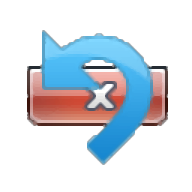
- UndoClose(撤销关闭程序) V1.1 电脑版 下载
- 7.1万 | 103.4 KB
- 是一款可以帮助用户打开已经关
-

- Ashampoo Gadge It(个性化桌面工具) V1.0.1 电脑版 下载
- 1.4万 | 30.8 MB
- 是一款可以让你创建个性化桌面
-

- ClassicShell(Win10开始菜单) V4.3.1 电脑版 下载
- 7.1万 | 6.2 MB
- 是一款非常实用的Windows开始
-

- MaxLauncher V1.19.0.0 电脑版 下载
- 3.4万 | 1.2 MB
- 是一个很好用的桌面快速启动工具
近期新游
精选专题
话题问答
- 2022-06-24金铲铲之战驯龙敖兴阵容玩法攻略
- 2022-06-24金铲铲之战九星界龙阵容玩法攻略
- 2022-06-24金铲铲之战重骑熊阵容玩法攻略
- 2022-06-24原神久岐忍邀约任务攻略
- 2022-06-26数码宝贝新世纪番长飞虫兽天赋加点推荐
- 2022-06-24阴阳师百鬼乱狱第四关通关攻略
- 2022-06-24王者荣耀戈娅玩法攻略
- 2022-06-26金铲铲之战s7泥头车阵容攻略
- 2022-06-24堆叠大陆第三章玩法攻略
- 2022-06-23哈利波特魔法觉醒染发魔药制作攻略
火爆专区
最新资讯
-

- qq网名男生英文可爱(精选100个)
- 1602026-01-14
-

- 抖音怎么隐藏收藏歌单?抖音隐藏收藏歌单教程
- 1432026-01-14
-

- 内存8年来最贵!3000亿长鑫单挑国际巨头
- 1622026-01-14
-
- 燕云十六声黄钟正响赛季PVP流派强度详解
- 2022026-01-14
-

- 内存短缺倒逼恐慌性备货!2025四季度PC出货量大涨9.6%:小品牌更难了
- 812026-01-14
-

- 男生网名蓝色系帅气(精选100个)
- 2412026-01-14
-

- 微信图片大爆炸怎么使用?微信图片大爆炸使用方法
- 1232026-01-14
-

- 荣耀Magic8 Pro Air搭载AI变焦阵列闪光灯:夜拍无死角 一键直出闪光大片
- 1482026-01-14